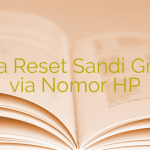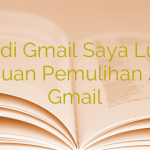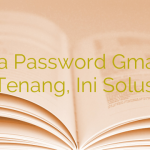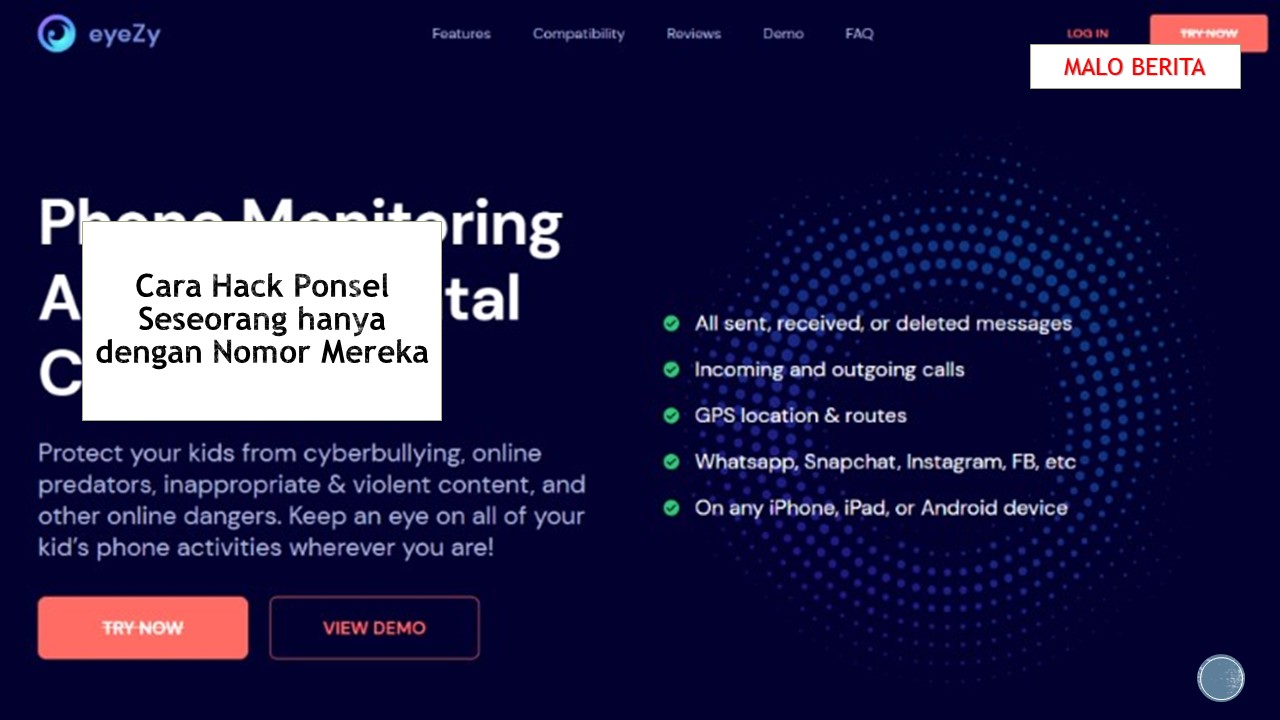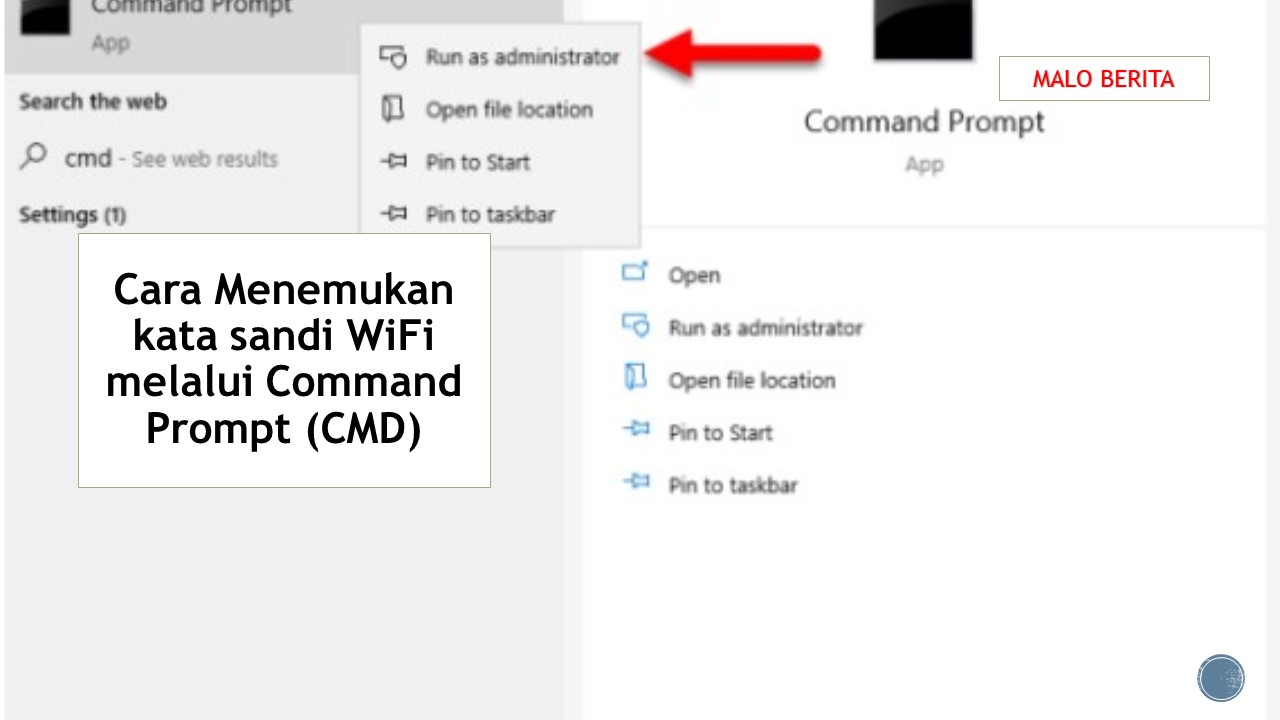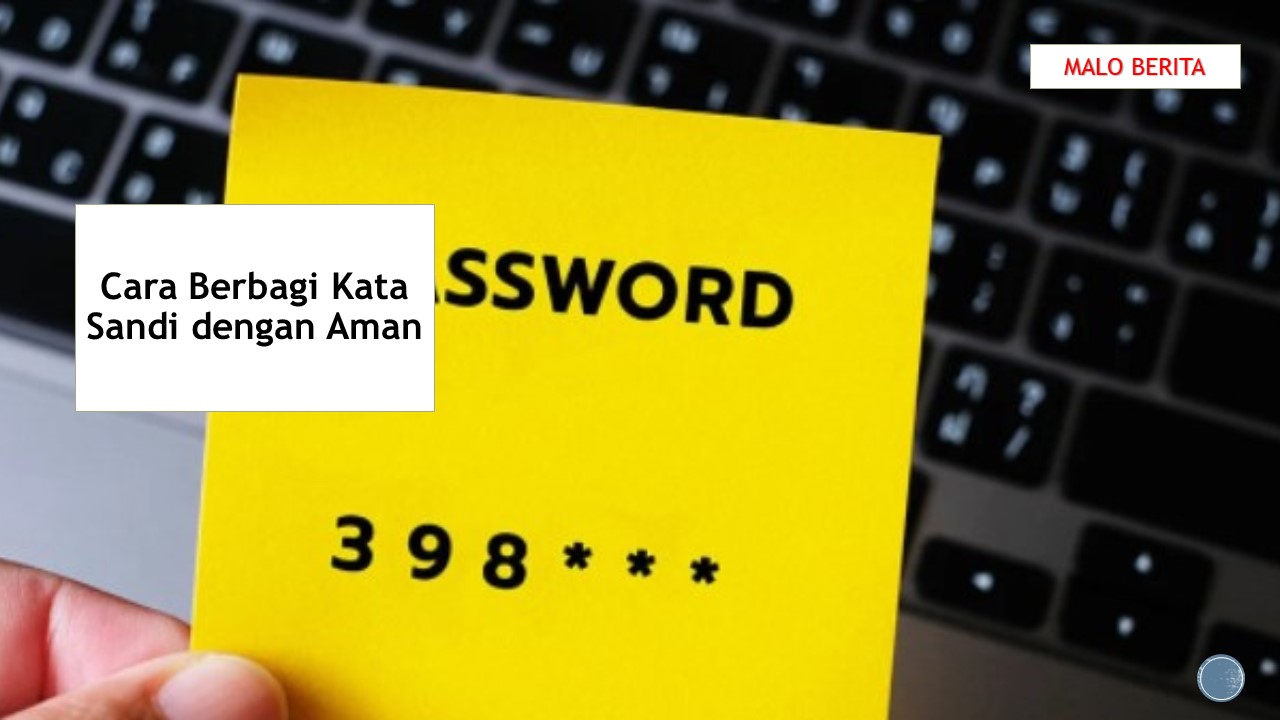Mengubah Password Gmail
Hai, pembaca yang terhormat! Apakah Anda sering menggunakan layanan Gmail? Jika iya, maka pastikan Anda selalu menjaga keamanan akun Anda dengan mengganti password secara berkala. Mengubah password Gmail adalah tindakan yang sangat penting untuk melindungi data pribadi dan menghindari akses yang tidak sah ke akun Anda. Dalam artikel ini, kami akan memberikan langkah-langkah praktis untuk membantu Anda mengubah password Gmail dengan mudah.
Penting untuk diingat bahwa mengubah password secara berkala adalah langkah yang sangat dianjurkan oleh para ahli keamanan. Dengan mengganti password secara teratur, Anda dapat menghindari risiko akun Gmail Anda diretas oleh pihak yang tidak bertanggung jawab. Selain itu, melakukan penggantian password juga memastikan bahwa Anda memiliki kontrol penuh atas akun Anda dan mengurangi kemungkinan pencurian identitas atau penyalahgunaan data pribadi Anda.
Langkah pertama dalam mengubah password Gmail adalah masuk ke akun Gmail Anda. Setelah berhasil login, pergilah ke menu “Settings” yang dapat Anda temukan di pojok kanan atas tampilan Gmail. Kemudian, pilih opsi “See all settings” untuk membuka pengaturan lengkap akun Gmail Anda.
Selanjutnya, navigasikan ke tab “Accounts and Import” di pengaturan akun Gmail Anda. Di bawah bagian “Change account settings”, Anda akan menemukan opsi “Change password”. Klik opsi ini untuk melanjutkan proses penggantian password.
Setelah Anda mengklik opsi “Change password”, Gmail akan meminta Anda untuk memasukkan password lama sebagai langkah verifikasi keamanan. Kemudian, masukkan password baru yang ingin Anda gunakan. Pastikan untuk memilih password yang kuat dan unik, dengan campuran huruf besar, huruf kecil, angka, dan simbol. Setelah memasukkan password baru, klik “Change password” untuk mengonfirmasi perubahan.
Cara Ganti Password Gmail
Hai! Jadi, kamu ingin mengganti password Gmailmu ya? Tenang, aku akan memberikan langkah-langkahnya secara lengkap untukmu. Simak informasi di bawah ini!
1. Login ke Akun Gmailmu
Pertama-tama, buka halaman login Gmail dan masukkan alamat email serta password yang saat ini kamu gunakan. Setelah berhasil login, kamu akan diarahkan ke halaman utama Gmail.
2. Buka Pengaturan Akun
Di pojok kanan atas halaman Gmail, kamu akan melihat sebuah ikon bergambar roda gigi. Klik ikon tersebut, lalu pilih opsi “Pengaturan” dalam menu dropdown yang muncul.
3. Pilih Tab “Akun dan Impor”
Setelah halaman Pengaturan terbuka, pilih tab “Akun dan Impor” yang terletak di bagian atas.
Also read:
Ganti Sandi Gmail dengan Mudah dan Cepat!
Cara Gampang Mengubah Sandi Gmail yang Lupa
4. Klik “Ubah Sandi Akun”
Pada bagian “Ubah sandi akun” di bawah tab “Akun dan Impor”, klik opsi “Ubah sandi”.
5. Masukkan Password Lama
Untuk mengganti password Gmail, kamu harus memasukkan password lama terlebih dahulu sebagai verifikasi. Masukkan password lama tersebut pada kotak yang disediakan.
6. Masukkan Password Baru
Setelah memasukkan password lama, kamu akan diminta untuk mengisi password baru. Usahakan membuat password yang kuat dan sulit ditebak oleh orang lain. Pastikan password baru yang kamu buat terdiri dari kombinasi huruf besar, huruf kecil, angka, dan simbol.
7. Konfirmasi Password Baru
Setelah memasukkan password baru, konfirmasikan kembali password tersebut dengan memasukkannya pada kotak konfirmasi yang tersedia.
8. Simpan Perubahan
Terakhir, klik tombol “Simpan Perubahan” untuk menyimpan password baru yang telah kamu buat. Dengan demikian, password Gmailmu berhasil diganti.
Sekarang kamu dapat menggunakan password baru tersebut untuk login ke akun Gmailmu. Selalu ingat untuk menjaga keamanan akunmu dengan tidak membagikan password kepada orang lain dan rutin mengganti password secara berkala untuk mencegah akses yang tidak sah. Semoga informasi ini bermanfaat bagi kamu!
Mengubah Password Gmail: Panduan Singkat
Hai teman-teman! Jika kalian ingin mengubah password Gmail kalian, berikut ini adalah panduan singkat yang bisa kalian ikuti:
Langkah 1: Buka Pengaturan Akun
Pertama-tama, buka Gmail kalian di browser dan klik ikon foto profil kalian di pojok kanan atas. Kemudian, pilih opsi “Pengaturan Akun” dari menu dropdown yang muncul.
Langkah 2: Pilih Opsi “Keamanan”
Setelah masuk ke menu “Pengaturan Akun”, gulir ke bawah dan cari opsi “Keamanan”. Klik opsi tersebut untuk melanjutkan.
Langkah 3: Ubah Password
Sekarang, kalian akan melihat opsi “Password” di bagian “Keamanan”. Klik opsi tersebut untuk mengatur password baru.
Langkah 4: Verifikasi Identitas
Gmail akan meminta kalian untuk memverifikasi identitas kalian. Pilih metode verifikasi yang kalian inginkan, seperti melalui nomor ponsel atau alamat email alternatif.
Langkah 5: Buat Password Baru
Setelah berhasil memverifikasi identitas, kalian akan dibawa ke halaman “Buat Password Baru”. Masukkan password baru kalian, pastikan password tersebut kuat dan unik.
Langkah 6: Selesaikan Proses
Terakhir, klik tombol “Simpan” atau “Ubah Password” (tergantung tampilan kalian) untuk menyimpan perubahan. Password Gmail kalian telah berhasil diubah!
Sampai jumpa lagi, teman-teman! Semoga panduan ini membantu kalian dalam mengubah password Gmail kalian. Jika kalian memiliki pertanyaan tambahan, jangan ragu untuk bertanya. Selamat mencoba!

 Malo Berita Kumpulan Berita dan Informasi terbaru dari berbagai sumber yang terpercaya
Malo Berita Kumpulan Berita dan Informasi terbaru dari berbagai sumber yang terpercaya